1. Windows 下截图 2. Linux 下截图 本文前面2章节有用,下方都是相关主题的链接! 3. Linux 截图软件列举 4. Linux快捷键相关链接 5. 桌面环境 (DE) Desktop environments 6. 窗口管理 (WM) Windows managers 7. Screencast 录屏 8. 录屏软件对比
1. Windows下截图
好用的QQ截图需要登录QQ才能使用,就是说没有网络时就没的用了...
好在有强人将这部分好用的部分抽取了出来,只有780kb,可以单独使用。大家可以自行搜索下载。
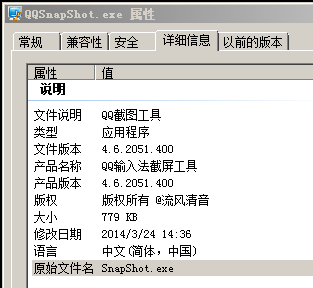 |
← 左边 exe文件属性; 右边 → 快捷方式属性 |
 |
- 下载(解压)获得一个独立的的可执行文件QQSnapShot.exe,保存到你的任意目录下;
- 生成桌面快捷方式;
- 给快捷方式添加快捷键: 选中快捷方式,右键菜单选择属性,在[快捷方式]页签下的[快捷键]栏设置你的快捷键,确定[应用]。
然后就可以在任何时候通过快捷键调用截图功能了。
2. Linux下截图
1) 安装截图软件Flameshot,(Arch: $ sudo pacman -S flameshot);
2) 设置快捷键;
当前系统是Arch, xfce的桌面,增加自定义快捷键在这里,其他桌面也在差不多的位置。
Settings\Keyboard 如图设置
- Command: flameshot gui
- Shortcut: Ctrl+Shift+A

查看更多系统快捷键
Settings\Window Manager\Keyboard
3. Linux截图软件列举
https://en.wikipedia.org/wiki/Comparison_of_screencasting_software
| base | Screenshot | 描述 | web |
| Qt5 | Flameshot | 交互式截图。进行绘制并享受自定义功能。 | https://github.com/lupoDharkael/flameshot |
| Wayland | grim | 从Wayland合成器抓取图像。 | https://github.com/emersion/grim |
| Qt | ScreenGrab | 跨平台应用程序,旨在快速获取屏幕截图。 | https://github.com/DOOMer/screengrab |
| KDE | Spectacle | 选定的矩形区域或徒手绘制的区域的图像。 | https://github.com/KDE/spectacle/ |
| Shotgun | 根据作者的说法,它的速度是maim的两倍。 | https://github.com/neXromancers/shotgun | |








 最低0.47元/天 解锁文章
最低0.47元/天 解锁文章














 1014
1014











 被折叠的 条评论
为什么被折叠?
被折叠的 条评论
为什么被折叠?








